nvidia驱动安装失败显示版本不兼容怎么办?
NVIDIA显卡是很多用户首选的硬件,但是在安装的过程中可能会收到“此NVIDIA驱动程序与此Windows版本不兼容”的错误提示,这该怎么办?带着这个问题,下面就给大家介绍一下NVIDIA驱动安装失败显示版本不兼容的解决办法。
此NVIDIA驱动程序与此Windows版本不兼容原因:
我们在安装20系新显卡的时候,如果出现“NVIDIA安装程序无法继续,此NVIDIA驱动程序与此Windows版本不兼容”的提示,那么说明是Windows10系统版本老了,20系显卡需要Windows10 1803版本或者以上版本才可以安装显卡驱动。
此NVIDIA驱动程序与此Windows版本不兼容解决方法:
1、升级Windows10版本。
2、重新安装1803或者以上版本的Windows10系统。
如何查看Windows10版本?
1、首先我们右键点击Win10系统左下角的“开始”按钮,找到“运行”并点击打开。
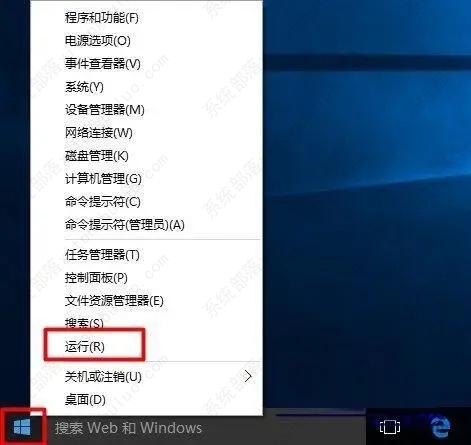
2、在“运行”框中输入命令:“winver”,点击“确定”。
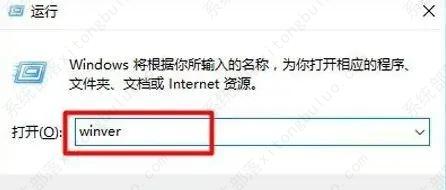
3、这时会弹出一个提示框,我们即可查看到Windows10系统的内部版本号了。

如何更新Windows10系统版本呢?
1、首先我们点击桌面左下角的“开始菜单”按钮,点击“设置”齿轮的图标,进入Windows设置界面中。
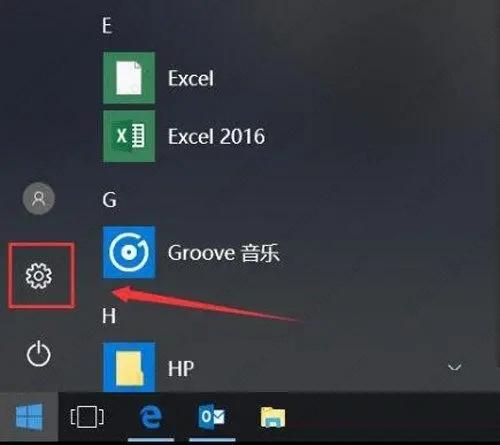
2、在Windows设置界面中,我们点击“更新和安全”选项。
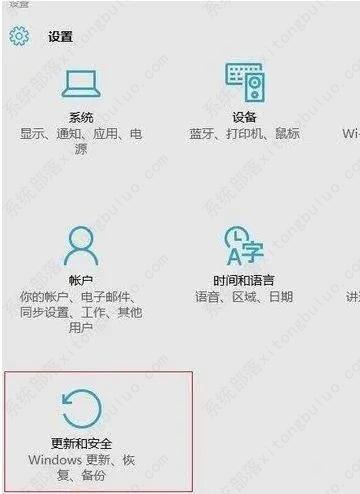
3、电脑在联网的状态下,点击“检查windows更新”,接着Windows10系统会自动下载更新新版本补丁,直到下载更新并自动安装即可,更新可能需要等待片刻,请耐心等待。
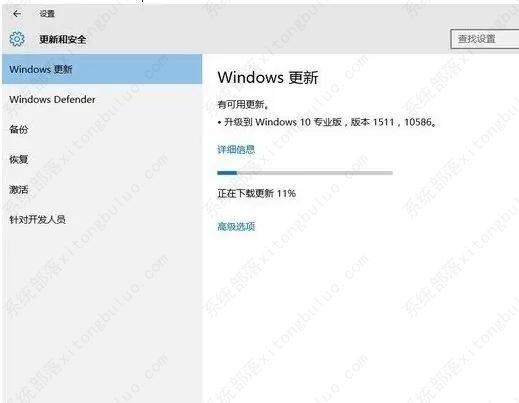
4、等待Windows版本更新好,我们再次安装显卡驱动就可以顺利安装成功了。
相关文章
- nvidia控制面板找不到了的三种解决办法
- NVIDIA控制面板3d设置没有首选图形处理器?4个步骤即可恢复
- NVIDIA显卡驱动531.41发布,修复Adobe应用程序稳定性问题
- nvidia控制面板在哪打开?打开nvidia控制面板的两种方法
- nvidia控制面板可以卸载吗?nvidia控制面板怎么卸载?
- 分享Nvidia控制面板停止工作原因和解决方法
- nvidia控制面板3d如何设置让游戏流畅?
- nvidia控制面板的锐化效果怎么开启?
- n卡录屏快捷键是什么?nvidia如何开启录制?
- NVIDIA驱动无法继续安装的解决方法
- NVIDIA如何开启RTX视频超分辨率技术?
- NVIDIA发布531.18显卡驱动程序,正式推出英伟达RTX视频超分辨率技术
- 如何开启nvidia控制面板的锐化效果?
- 怎么重装Nvidia显卡驱动(怎样重装显卡驱动)
- nvidia驱动缓存能清理吗?
- nvidia驱动安装失败出现一个错误怎么办?
相关推荐
-
NVIDIA显卡驱动 V531.79 最新官方版

NVIDIA显卡通用驱动是一款非常好用的计算机显卡驱动程序,主要服务于英伟达显卡,能够发挥显卡最大的性能,无论是玩游戏还是做视频剪辑,都能满足用户需求。NVIDIA显卡驱动官方最新版是531.79,该版本为最新的新游戏提供了最佳的游戏体验。
-
NVIDIA Game Ready531.68驱动程序 官方版

NVIDIA Game Ready驱动程序是英伟达官方推出的显卡驱动程序,不仅能够帮助用户提高电脑的性能,还可以让用户更加顺畅地玩游戏。今天小编要给大家介绍的就是NVIDIA527.56显卡驱动,修复了《最后生还者 Part1》崩溃问题。
-
NVIDIA Studio531.61显卡驱动 官方最新版

NVIDIA Studio驱动程序是专为艺术家、创作者和3D开发人员推出的驱动程序,新版本不仅为NVIDIA GTC发布的最新创意应用程序和更新提供了最佳支持,此外还引入了对新RTX视频超分辨率的支持。
-
NVIDIA显卡驱动 V531.61 官方最新版

NVIDIA显卡驱动是主要服务于英伟达显卡的驱动程序,用户主要通过设置NVIDIA显卡驱动进一步提高显卡性能,带给用户更高的游戏体验。这里小编要给大家介绍的是NVIDIA显卡驱动531.41,支持RTX 4070显卡,有需要的用户可以下载。
-
NVIDIA热修补驱动程序 V531.58 官方版

NVIDIA为旗下的显卡发布了最新的热修补驱动,版本号为531.58,基于最新的游戏驱动版本531.41,解决了之前出现的一些问题。该热修复驱动可以说是N卡用户必下,有需要的用户快来下载吧。
-
NVIDIA GeForce Experience V3.27.0.112 官方版

NVIDIA GeForce Experience是一款功能强大的显卡驱动更新软件,用户通过该软件可以快递检查计算机的GeForce驱动程序,并让驱动程序始终处于最新状态。NVIDIA GeForce Experience还支持录制游戏视频、捕捉游戏画面等,有需要的用户快来下载吧。









